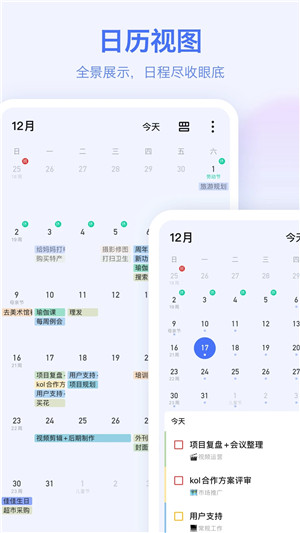
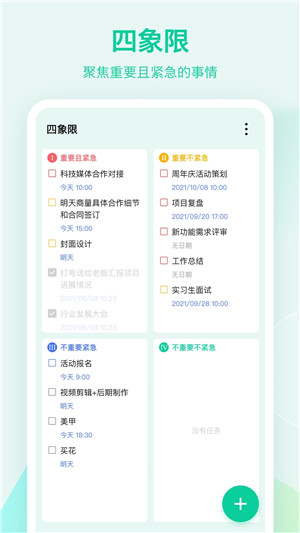
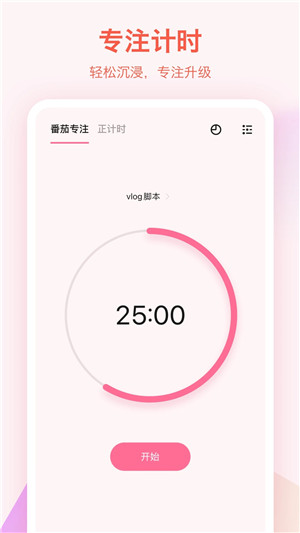
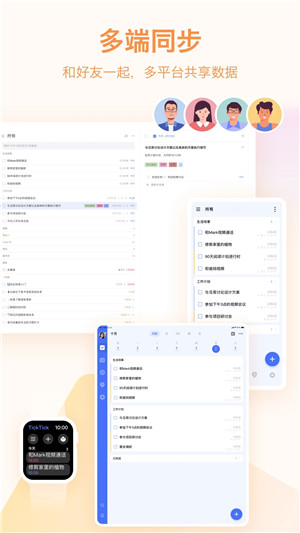
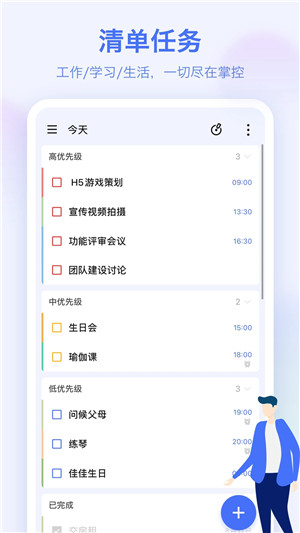
滴答清单永久会员版2024是一款便捷易用的手机办公辅助APP,主要为用户提供记录待办事项、管理日程提醒等功能,让用户可以更加高效的制定工作计划、安排行程规划、设置会议提醒、管理学习任务,并且每个事项都具有提醒功能,不但让用户的规划更加清晰有条理,还会时刻提醒让用户不会错过重要事项。
滴答清单永久会员版支持多平台同步,用户无需担心更换设备后你的计划就会消失。滴答清单集打卡、日历、备忘、笔记、待办清单、番茄工作法、共享协作等多种实用功能于一体,是用户管理日常生活、提高工作效率、养成良好习惯的得力助手。
1、多端同步:在手机、平板、网页等多个设备云同步,随时随地查看日程安排和备忘事项。
2、快速添加:支持「文本创建」、「语音输入」多种方式添加任务。
3、智能识别:自动识别添加任务时的日期和时间,为你设置提醒。
4、全能提醒:自定义设置重复提醒方式,不会错过任何重要事情。
5、日历视图:在直观的日历视图中查看日程计划,轻松拖动任务即可实现管理。支持订阅第三方日历。
6、四象限视图:按不同的条件在四个象限显示相应任务,任务的轻重缓急更加一目了然,帮助你更好地聚焦。
7、番茄计时:自定义专注时间和休息时间,形成良好的工作节奏。
8、习惯养成:打卡记录和跟踪每一个习惯,进步都看得到。
9、清晰分类:清单和文件夹可以管理任务,标签可以分类任务,优先级可以区分任务重要等级。
10、灵活排序:可按日期、标题、优先级等排序,清单任务永远井井有条。
11、多种视图:支持「文本描述」和「子任务」两种任务模式。可为任务添加图片、录音等附件。
12、团队协作:与同事共享项目计划,指派特定任务,实时跟踪项目进度,多人协作高效完成任务。
13、微信添加:发送任务内容或需要收藏的网页到「滴答清单」微信公众号,快速创建任务。
1、方便且快速地记录大小事务
- 保存微信消息为任务。你可能已经习惯在微信里和同事聊工作、和客户对接、或向朋友约饭,不妨试试将微信消息发送到滴答清单,将它保存为任务。
- 转发邮件为任务。如果你的工作邮件来不及立即处理,就动动手指将它转发给滴答清单吧,我们会确保你不会遗忘这封邮件。
2、确保你不会错过任何提醒
- 智能识别日期。如果你不希望花费时间手动设置日期的话,不妨在添加任务时就写下“晚上7点去健身”,滴答清单会自动为你设置日期和提醒。
- 日期与时间段。有些日程可能会持续一段时间,比如:3小时的分享会、2天的短期旅行...若你想了解这些事情的持续时间,就为它们设置时间段吧。
3、理清一切,不再迷茫接下来做什么
- 文件夹,清单,任务和检查事项。当你记录的事情越来越多,那么合理的组织就尤为重要了。滴答清单提供了四个层级,你可以根据任务的分类进行整理,将它们移动到“工作”、“个人”或“家庭”里去。
- 智能清单和过滤器。你能在“今天”、“明天”等智能清单里集中查看符合条件任务;也可以自定义筛选规则,从众多任务中找到你真正想要关注的那些。
4、清晰直观地呈现所有日程
- 多种日历视图。在月视图中概览全局,扫一眼即可知晓何时忙碌、何时空闲;在日、3日、周视图中查看时间轴,即刻掌握各天的日程。
- 订阅日历。如果你需要同时管理任务和日程,可以考虑将日历事件也一并集成到滴答清单中。你可以方便的授权Google日历或订阅URL,集中管理日程并获得提醒。
5、在沉浸的环境中专注做事
- 番茄计时。使用番茄工作法,在“25分钟工作、5分钟休息”的节奏中,集中精力搞定一件事。
1、打开手机分屏模式,点击下方菜单栏中的“窗口小工具”选项。
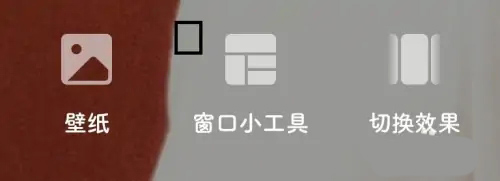
2、往后滑动菜单栏找到“滴答清单”组件,点击模块滑动添加到手机桌面。
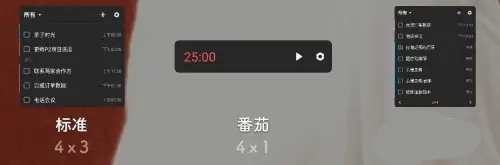
3、点击进入设置页面,根据需求选择清单的时间、类别、字体等参数。
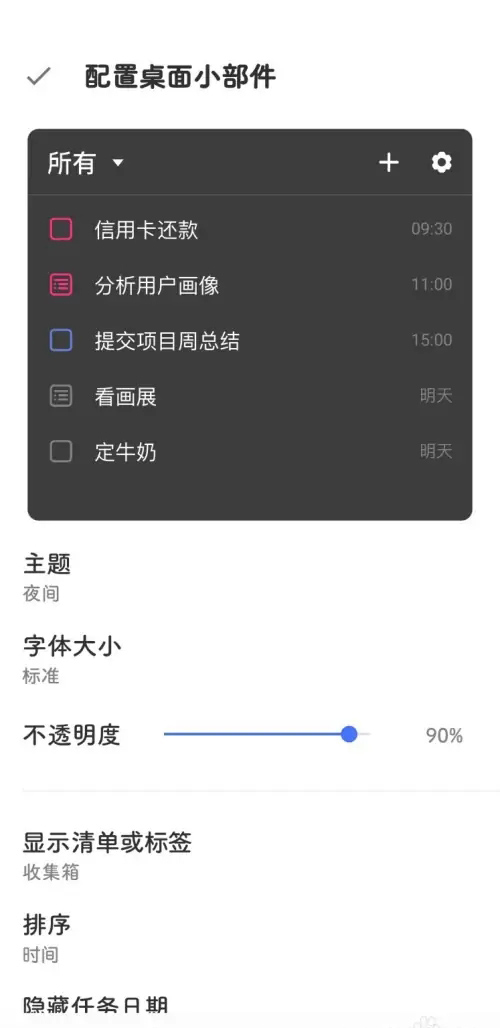
4、设置完成确认无误后,点击左上方带有勾的图标,完成保存,返回桌面即可看到滴答清单显示在桌面上。
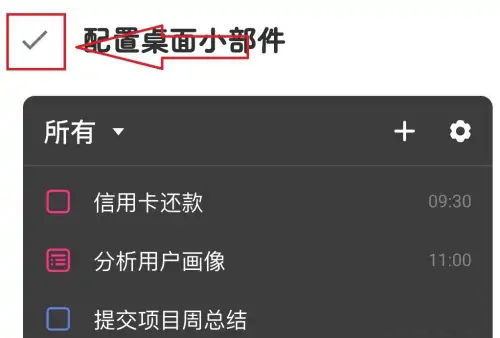
滴答清单中许多朋友获得会员兑换码,那若想兑换成高级会员。是怎么做的呢?请看下面在滴答清单里兑换会员的操作流程,希望对你有所帮助。
在滴答清单里兑换会员的操作流程:
1、想使用滴答清单的会员兑换码,用户们需要先点击页面左上角的按钮打开个人列表,然后选择头像进入个人详情页面。
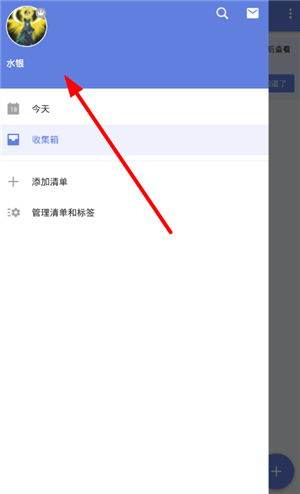
2、接下来通过个人资料页面点击“升级到高级会员”的选项,就可以使用会员码进行兑换了。
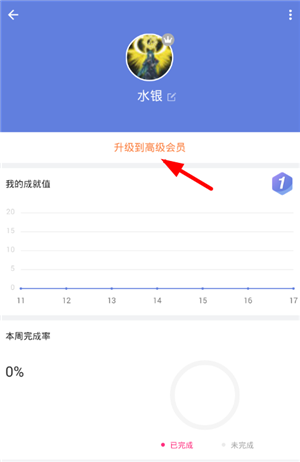
3、在此之后,我们需要将页面滑动到最底端,这样才能找到“兑换”选项,从而输入自己的会员兑换码哦!
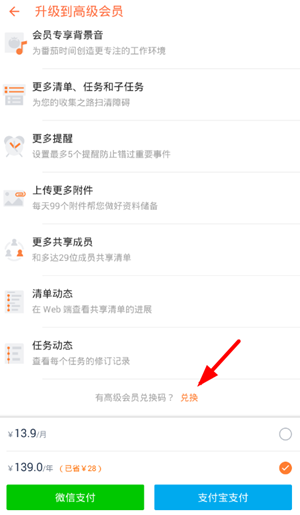
上面就是开心电玩小编为大家带来的在滴答清单里兑换会员的操作流程,希望对大家能够有所帮助哦。
滴答清单如何设置农历生日?
设置农历重复任务有两种方式:
1、在移动端打开了「设置」-「快速添加任务」-「智能识别」的情况下, 可以直接输入农历x月x日,进行智能识别,再点击「日期&时间」,设置重复选择「农历每年重复」。
2、在设置好农历日期对应的阳历日期后,点击「设置重复」,选择「农历重复」即可。
如何在任务中添加图片或附件?
答:滴答清单支持在任务中添加图片和附件。附件上传成功后会自动同步到各个平台,每个图片或附件的大小限制为 10 MB。高级会员一天最多可上传 99 个附件或图片,普通用户一天限制上传 1 个。具体步骤如下:
Android / iOS
点击任务 - 右上角「···」-「照片」或「附件」,即可添加图片或附件。
Web / Windows / macOS
1. 点击任务 - 右下方「···」-「上传附件」,即可添加附件;
2. 通过粘贴复制( ctrl + c / ctrl + v )可直接在任务详情页添加图片。
BUG修复。
应用信息
相同厂商 杭州随笔记网络技术有限公司
热门推荐
相关应用
实时热词
评分及评论
点击星星用来评分